W procesie tworzenia gier, sfera dźwięku pełni fundamentalną rolę w budowaniu całościowego odbioru przez gracza. Zarówno efekty akustyczne, jak i muzyka w tle są potężnymi narzędziami, które mogą znacząco podnieść poziom zanurzenia, atmosferę oraz emocjonalne zaangażowanie w grze opartej na silniku Godot.
Wprowadzenie efektów dźwiękowych oraz ścieżki muzycznej w środowisku Godot jest nie tylko kluczowe, ale również zaskakująco przystępne. Silnik oferuje wbudowane mechanizmy i funkcje, które usprawniają ten proces, nawet dla osób z niewielkim doświadczeniem w programowaniu.
Przygotowanie Sceny Gry w Godot
Zanim przystąpisz do implementacji dźwięku, zalecane jest skonfigurowanie prostej gry 2D w silniku Godot, która posłuży jako fundament. Uruchom silnik Godot i zainicjuj nowy projekt 2D. W środowisku edycyjnym Godot, stwórz nową scenę poprzez kliknięcie prawym przyciskiem myszy na węzeł główny i wybierz opcję „Dodaj węzeł potomny”.
Utwórz węzeł KinematicBody2D i nadaj mu nazwę „Gracz”. Wewnątrz tego węzła umieść węzeł CollisionShape2D z kształtem prostokąta. Ten element definiuje obszar kolizji gracza.
Dodaj węzeł Sprite w ramach węzła gracza, aby wizualnie przedstawić postać. Możesz przypisać teksturę do węzła Sprite, nadając unikatowy wygląd twojej postaci.
Kod źródłowy, użyty w tym opracowaniu, jest dostępny w Repozytorium GitHub i jest udostępniany na licencji MIT do swobodnego użytku.
Teraz, dodaj skrypt GDScript, który umożliwi poruszanie się postaci we wszystkich kierunkach za pomocą klawiatury.
extends KinematicBody2Dconst SPEED = 150
func _physics_process(delta):
var velocity = Vector2.ZERO
if Input.is_action_pressed("move_right"):
velocity.x += SPEED
if Input.is_action_pressed("move_left"):
velocity.x -= SPEED
if Input.is_action_pressed("move_down"):
velocity.y += SPEED
if Input.is_action_pressed("move_up"):
velocity.y -= SPEEDvelocity = move_and_slide(velocity)
Poniżej znajduje się ilustracja działania:
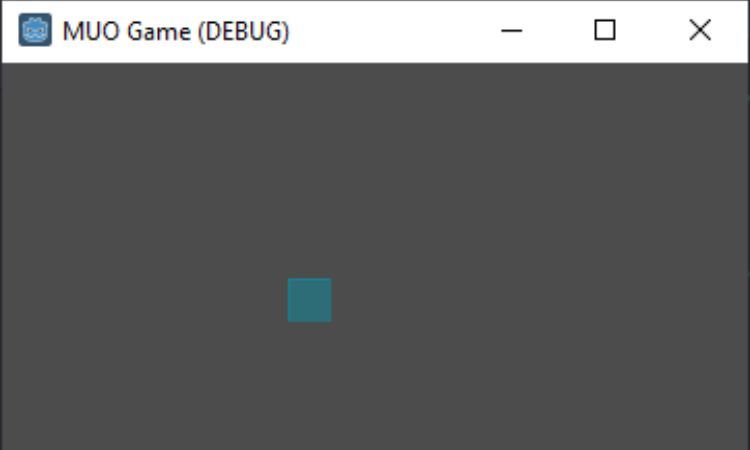
Implementacja Efektów Dźwiękowych
Aby dodać efekty dźwiękowe w Godot, użyj węzłów AudioStreamPlayer do zarządzania odtwarzaniem plików audio. Przed dalszą pracą, upewnij się, że posiadasz pliki audio w obsługiwanych formatach (takich jak WAV lub OGG) zaimportowane do swojego projektu Godot.
Możesz załadować i odtworzyć efekt dźwiękowy za każdym razem, gdy postać gracza zetknie się z krawędzią ekranu, sygnalizując, że znajduje się poza wyznaczonym obszarem.
extends KinematicBody2D
var sound_player := AudioStreamPlayer.new()func _ready():
add_child(sound_player)func _physics_process(delta):
var c1 = position.x <= 0
var c2 = position.x >= get_viewport().size.x
var c3 = position.y <= 0
var c4 = position.y >= get_viewport().size.yif c1 or c2 or c3 or c4:
var sound_effect = load("res://path_to_sound_effect.wav")
sound_player.stream = sound_effect
sound_player.play()
Utwórz węzeł AudioStreamPlayer i dodaj go jako podrzędny element węzła gracza podczas wykonywania funkcji _ready. Gdy gracz dotknie krawędzi ekranu, załaduj efekt dźwiękowy za pomocą funkcji ładowania i ustaw go jako strumień dla AudioStreamPlayer.
Następnie, aktywuj funkcję „play” w węźle AudioStreamPlayer, aby zainicjować odtworzenie efektu dźwiękowego.
Implementacja Muzyki Tła
Muzyka w tle stanowi kluczowy element każdej gry, kreując nastrój i atmosferę dla graczy. Dla muzyki tła, konieczny będzie zapętlony plik audio (najczęściej w formacie OGG), który będzie odtwarzany w sposób ciągły w trakcie rozgrywki.
Aby dodać muzykę tła i zapętlić ją w Godot, kliknij plik audio, który reprezentuje muzykę w tle, w panelu „FileSystem” w Godot.
W sekcji „Importuj” zobaczysz różnorodne opcje ustawień importu audio. Znajdź opcję oznaczoną jako „Pętla” w sekcji „Importuj”. Kliknij pole wyboru obok opcji „Pętla”, aby uaktywnić zapętlanie pliku audio.
Po aktywacji opcji zapętlania, kliknij przycisk „Importuj ponownie” w dolnej części sekcji „Importuj”, aby wprowadzić zmiany.
Teraz dodaj skrypt, aby zainicjować odtwarzanie muzyki tła:
extends KinematicBody2Dvar bg_music := AudioStreamPlayer.new()
func _ready():
bg_music.stream = load("res://path_to_bg_music.ogg")
bg_music.autoplay = true
add_child(bg_music)
Utwórz węzeł AudioStreamPlayer o nazwie „bg_music”. Następnie, ustaw właściwość strumienia na ścieżkę muzyczną w tle, załadowaną za pomocą funkcji „load”. Dodatkowo, ustaw właściwość „autoplay” na „true”, co automatycznie rozpocznie odtwarzanie, gdy scena zostanie załadowana.
Dzięki prawidłowemu ustawieniu zapętlania pliku dźwiękowego podczas importu, ścieżka dźwiękowa będzie odtwarzana i zapętlana płynnie w trakcie gry, zapewniając wciągające doświadczenie przez całą sesję.
Odtwarzanie Dźwięku na Akcję Użytkownika
Interaktywne elementy dźwiękowe mogą jeszcze bardziej podnieść zaangażowanie gracza w grę. Możesz odtworzyć efekt dźwiękowy, gdy gracz naciśnie przycisk spacji.
extends KinematicBody2Dvar bg_music := AudioStreamPlayer.new()
var input_sound := AudioStreamPlayer.new()func _ready():
bg_music.stream = load("res://path_to_bg_music.ogg")
bg_music.autoplay = true
add_child(bg_music)
add_child(input_sound)func _input(event):
if event.is_action_pressed("ui_accept"):
input_sound.stream = load("res://path_to_input_sound.wav")
input_sound.play()
W funkcji „_input”, sprawdź, czy nie został naciśnięty przycisk spacji, używając instrukcji warunkowej „if”. Jeśli gracz wciśnie przycisk spacji, załaduj odpowiedni efekt dźwiękowy za pomocą funkcji „load” i ustaw go jako strumień dla węzła „input_sound”.
Kontrola Właściwości Dźwięku
W silniku Godot masz możliwość łatwego sterowania różnymi właściwościami dźwięku za pomocą węzła AudioStreamPlayer.
extends KinematicBody2Dvar bg_music := AudioStreamPlayer.new()
func _ready():
bg_music.stream = load("res://path_to_bg_music.ogg")
bg_music.autoplay = true
bg_music.volume_db = -20
add_child(bg_music)
Możesz zarządzać głośnością muzyki w tle za pomocą właściwości „volume_db”. Ta właściwość reguluje głośność dźwięku w decybelach (dB). Ustawienie wartości ujemnej, np. -20, spowoduje obniżenie głośności o 20 decybeli.
Włączenie Dodatkowych Funkcji
Poza podstawowymi funkcjonalnościami, Godot oferuje szeroki zakres możliwości, które mogą wzbogacić jakość dźwięku w twojej grze. Poniżej przedstawiono kilka zaawansowanych opcji, które warto rozważyć:
Pule Dźwięków
Pule dźwięków to zbiory wstępnie załadowanych próbek dźwiękowych, które możesz wykorzystywać wielokrotnie w trakcie gry. Zamiast ciągle ładować te same efekty dźwiękowe z dysku, możesz na początku gry wstępnie załadować pulę efektów dźwiękowych, które są wolne od praw autorskich.
Dzięki temu możesz natychmiast odtworzyć dźwięk z puli, minimalizując ewentualne opóźnienia i podnosząc wydajność.
Przenikanie Dźwięków
Przenikanie dźwięków umożliwia tworzenie płynnych przejść pomiędzy różnymi ścieżkami audio, co jest szczególnie przydatne do łagodnych zmian w muzyce lub klimacie gry. Poprzez równoczesne dostosowywanie głośności dwóch ścieżek dźwiękowych, możesz stopniowo wyciszać jedną, jednocześnie zwiększając głośność drugiej, zapewniając bardziej wyrafinowane i wciągające wrażenia.
Dźwięk Przestrzenny 3D
W grach 3D dźwięk przestrzenny jest kluczowym elementem zwiększającym realizm. Godot oferuje funkcje dźwięku 3D, dzięki którym dźwięki mogą być odbierane jako dochodzące z konkretnych kierunków w świecie gry.
Poprzez dostosowanie położenia i orientacji dźwięku względem pozycji gracza, możesz kreować przekonujące sygnały dźwiękowe, które wzbogacą grę o głębię i poczucie zanurzenia.
Najlepsze Praktyki Implementacji Efektów Dźwiękowych
Wdrażając efekty dźwiękowe, warto mieć na uwadze poniższe dobre praktyki, aby zagwarantować wysoką jakość dźwięku:
- Używaj plików audio z właściwą kompresją, aby zachować balans pomiędzy jakością dźwięku, a rozmiarem pliku.
- Dąż do tego, aby efekty dźwiękowe były krótkie i zwięzłe, unikając nadmiernie długich lub powtarzających się dźwięków.
- Upewnij się, że wybrane dźwięki harmonizują z tematem i oprawą graficzną gry, zapewniając spójność całego doświadczenia.
- Testuj dźwięk na różnych urządzeniach i platformach, aby upewnić się co do kompatybilności i spójności.
Zwiększanie Atrakcyjności Gier Godot Poprzez Efekty Dźwiękowe
Dodanie efektów dźwiękowych i muzyki tła do gry w środowisku Godot może mieć przełomowe znaczenie, tworząc głębokie i angażujące doświadczenia dla graczy. Dostarczając dźwiękowe informacje zwrotne, zanurzasz graczy w świecie gry, budząc emocje i sprawiając, że cała rozgrywka staje się bardziej satysfakcjonująca.
Dobrze zaprojektowane efekty dźwiękowe mogą zwiększać napięcie, podkreślać akcje i dodawać warstwę bogactwa do twojej gry. Jednocześnie, odpowiednio dobrana muzyka w tle kreuje nastrój, wzmacnia klimat i utrzymuje graczy w zaciekawieniu przez dłuższy czas.
newsblog.pl
Maciej – redaktor, pasjonat technologii i samozwańczy pogromca błędów w systemie Windows. Zna Linuxa lepiej niż własną lodówkę, a kawa to jego główne źródło zasilania. Pisze, testuje, naprawia – i czasem nawet wyłącza i włącza ponownie. W wolnych chwilach udaje, że odpoczywa, ale i tak kończy z laptopem na kolanach.